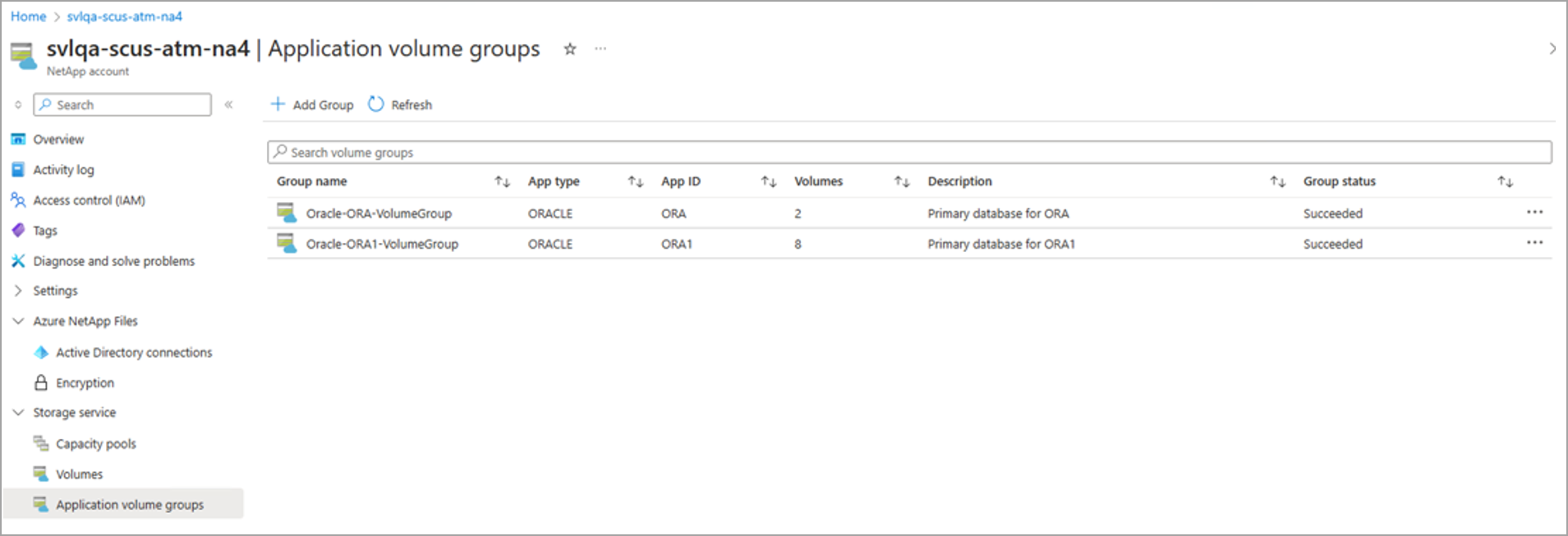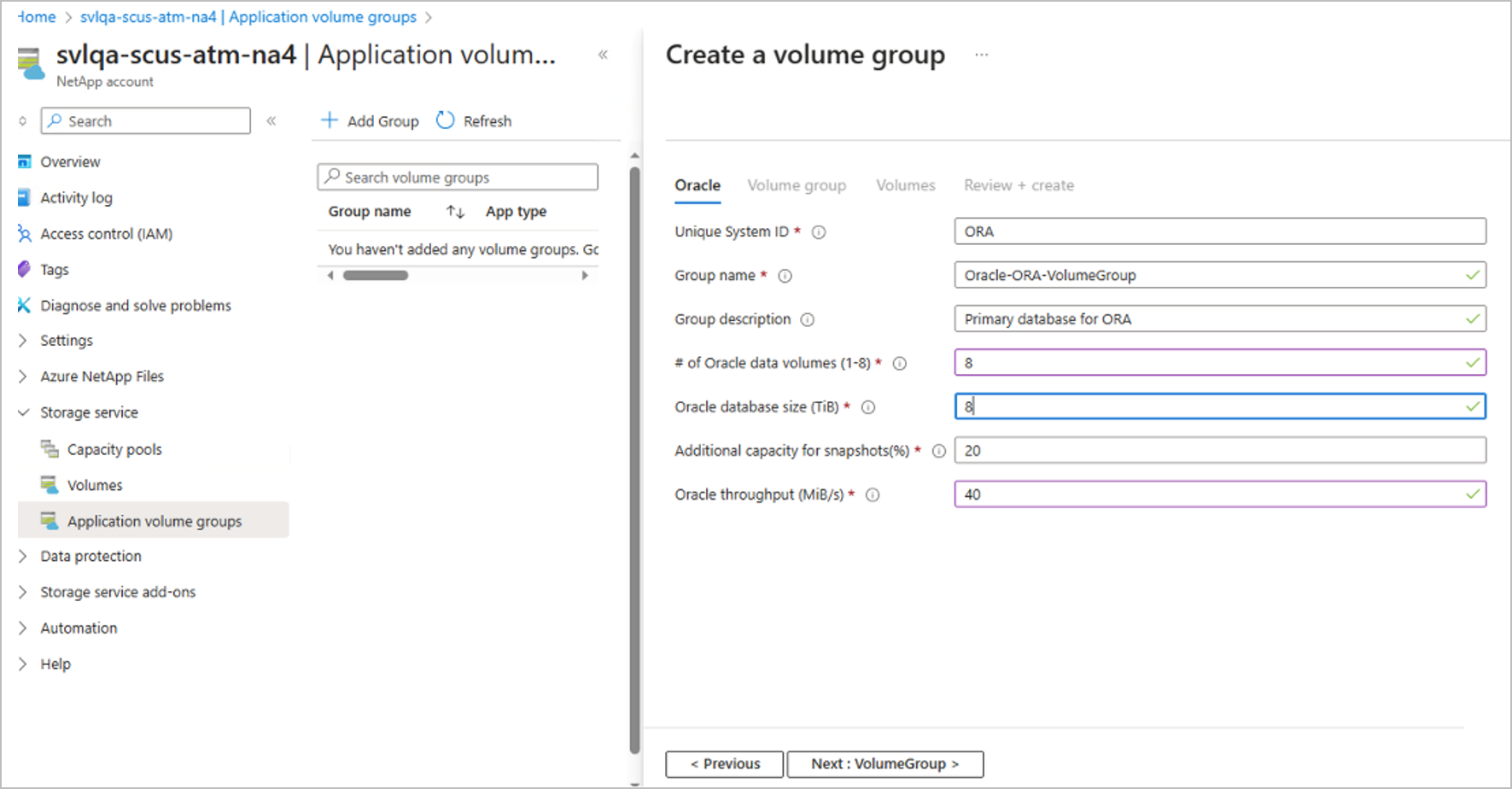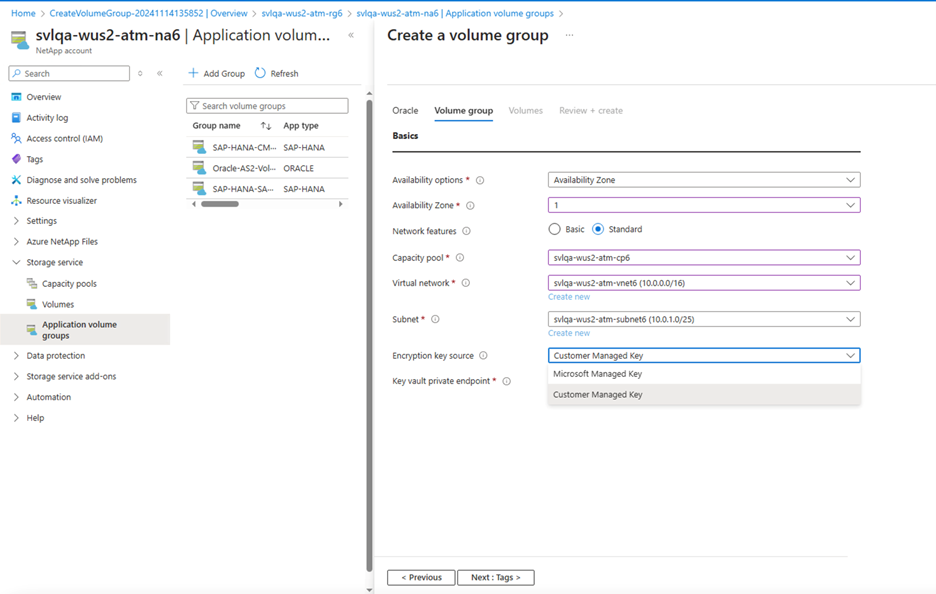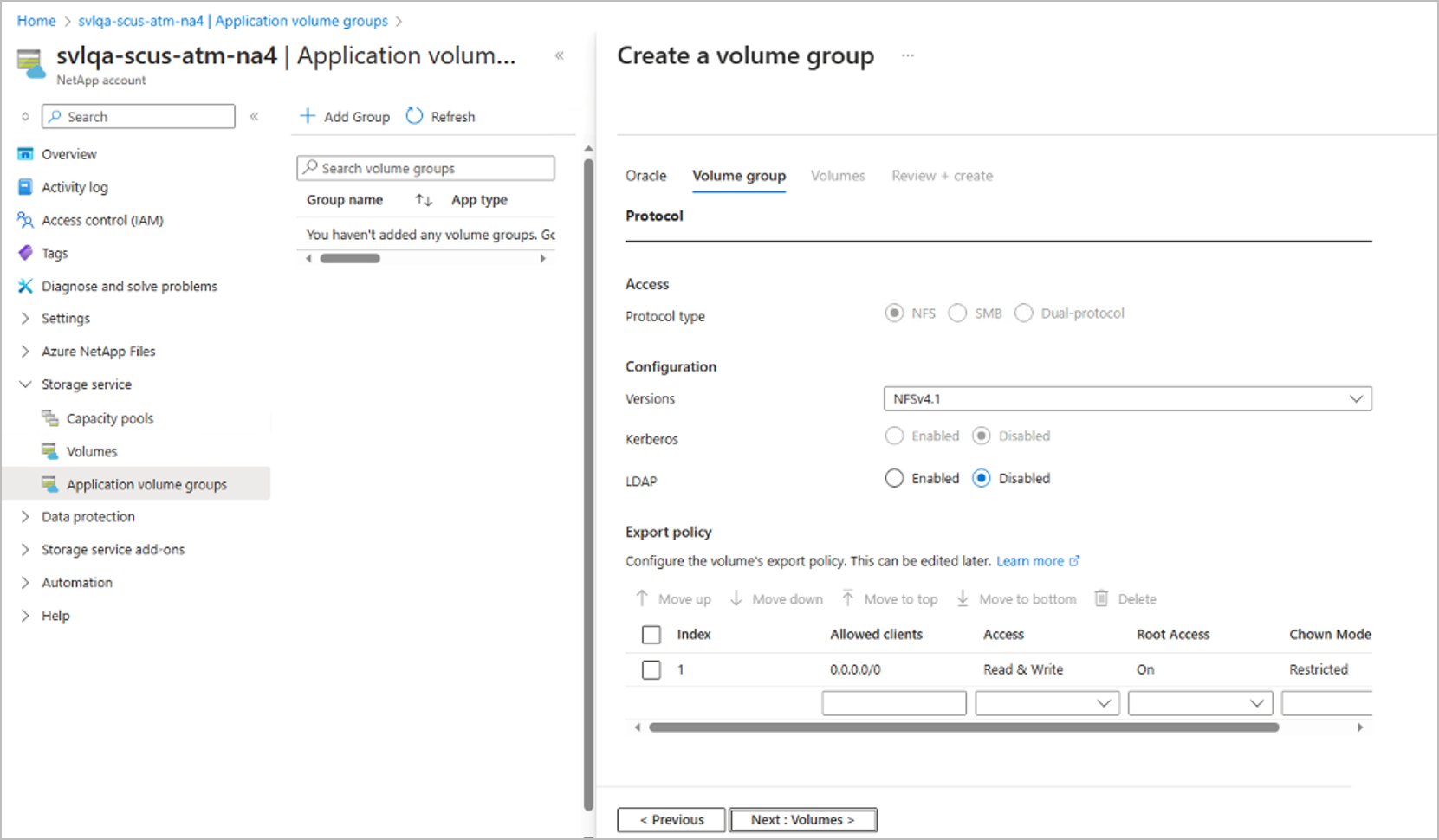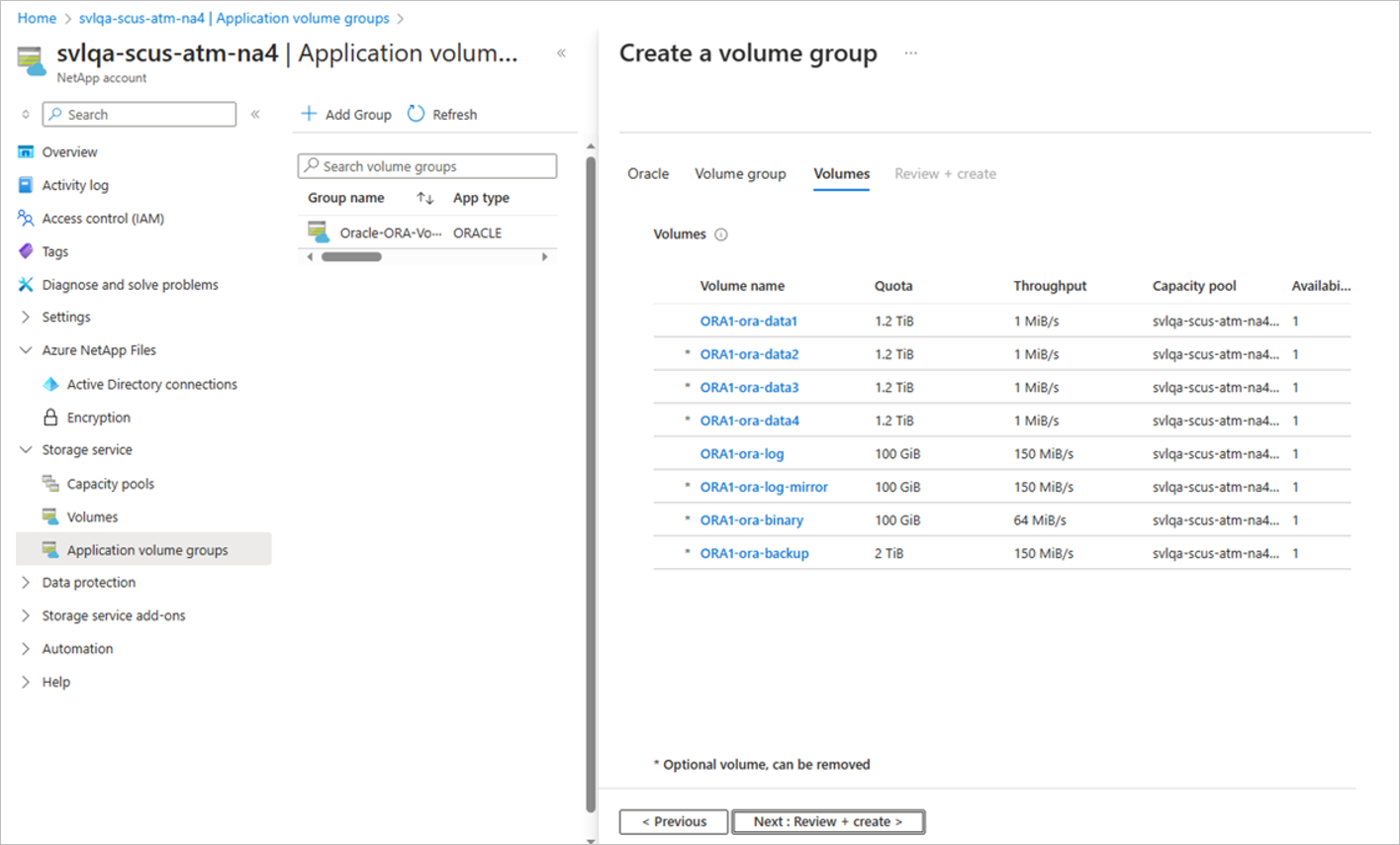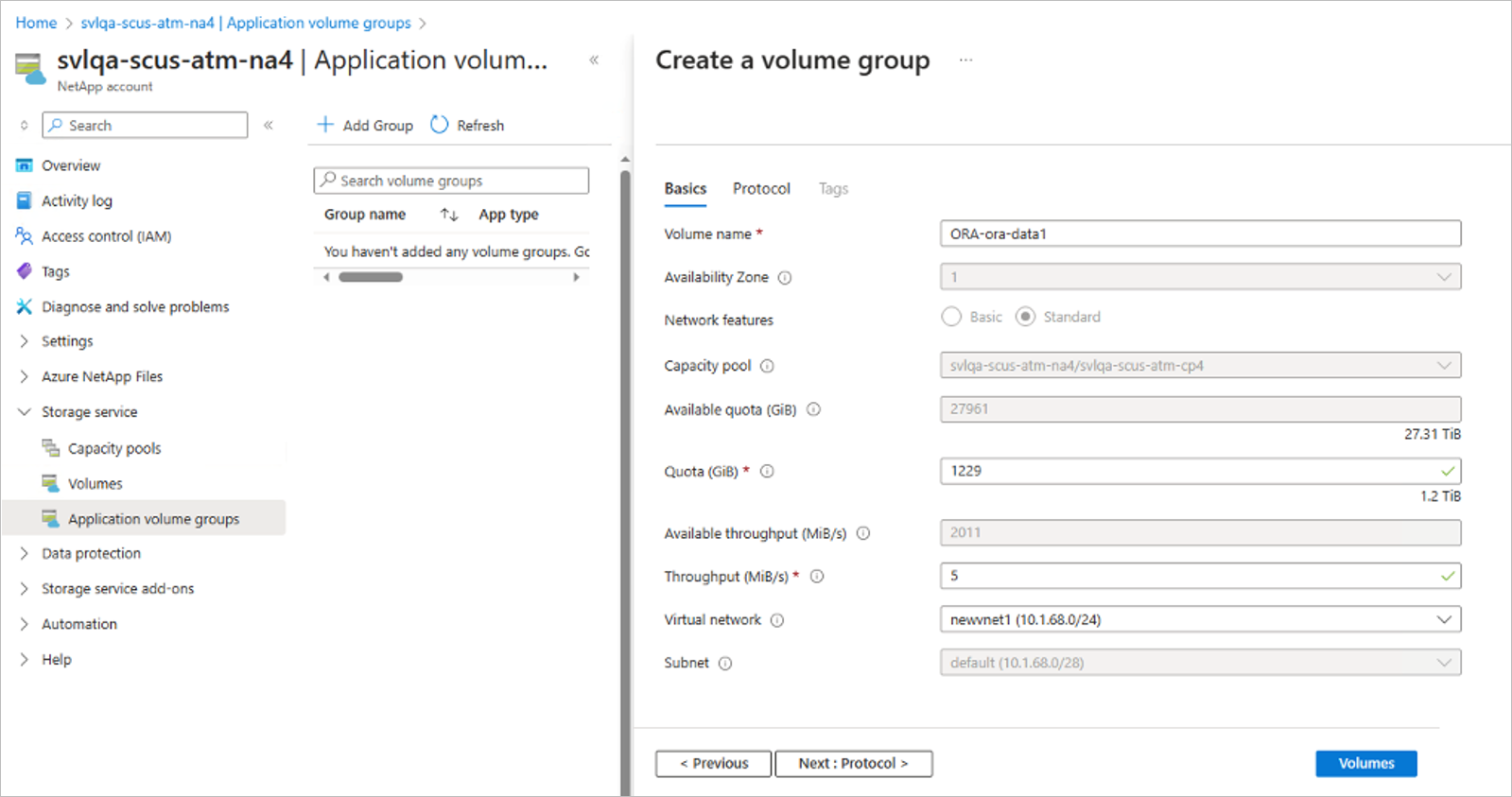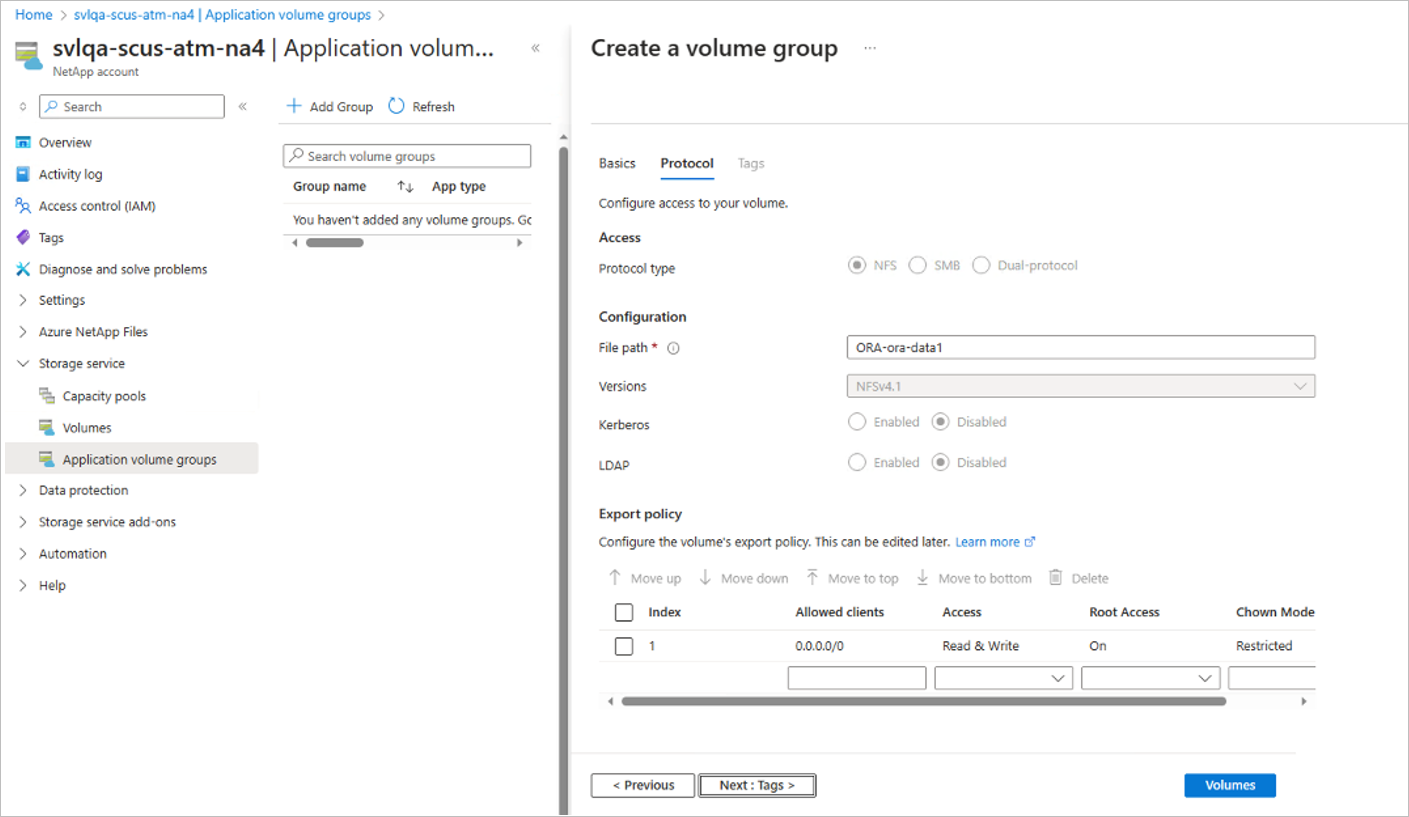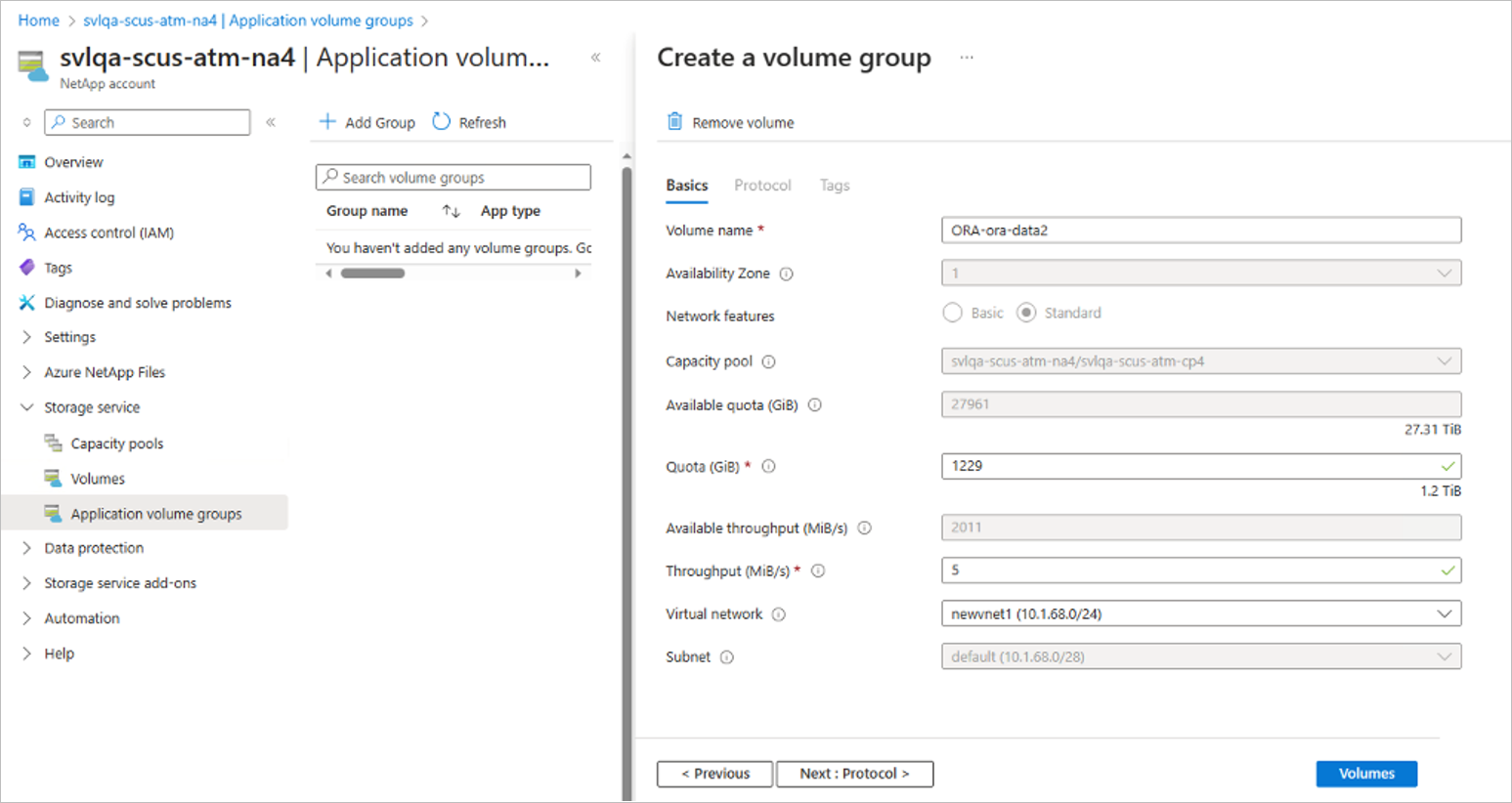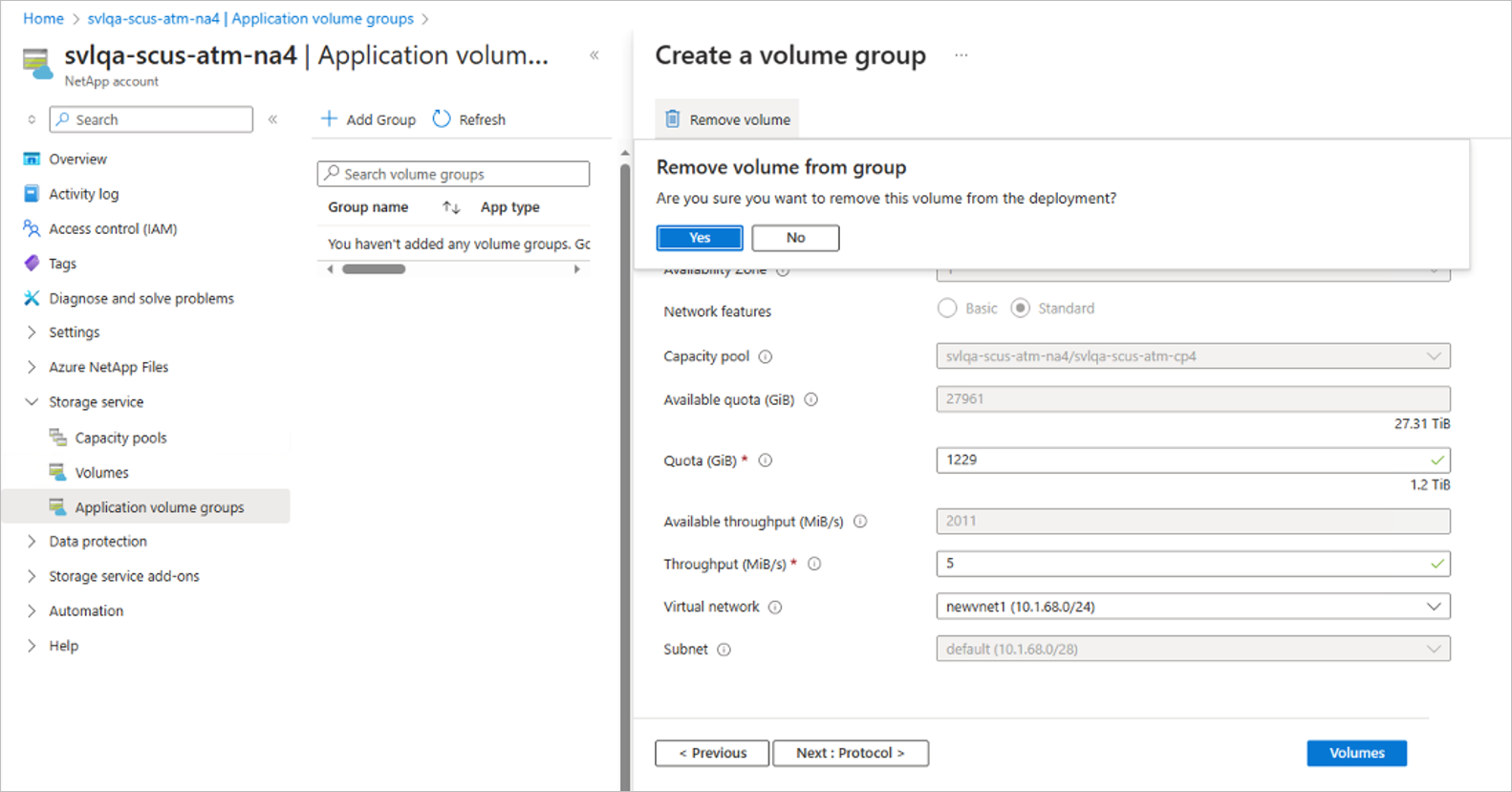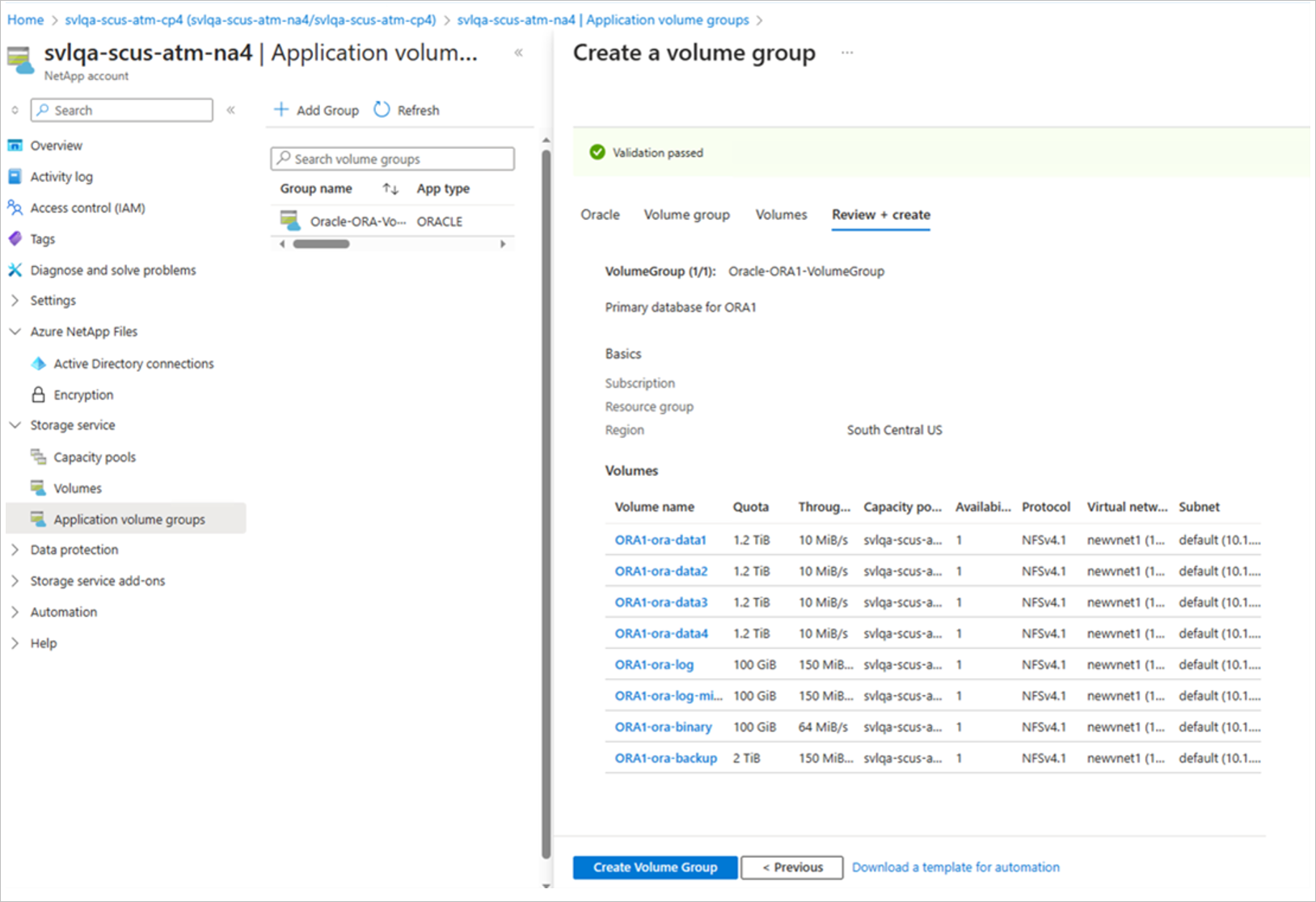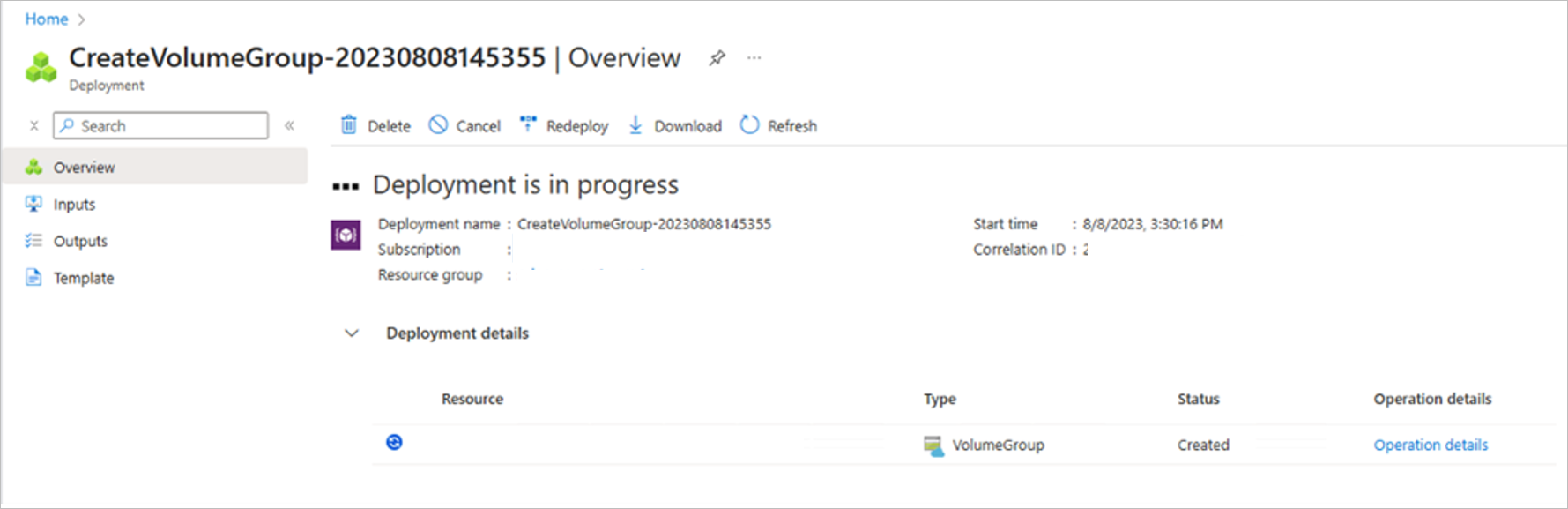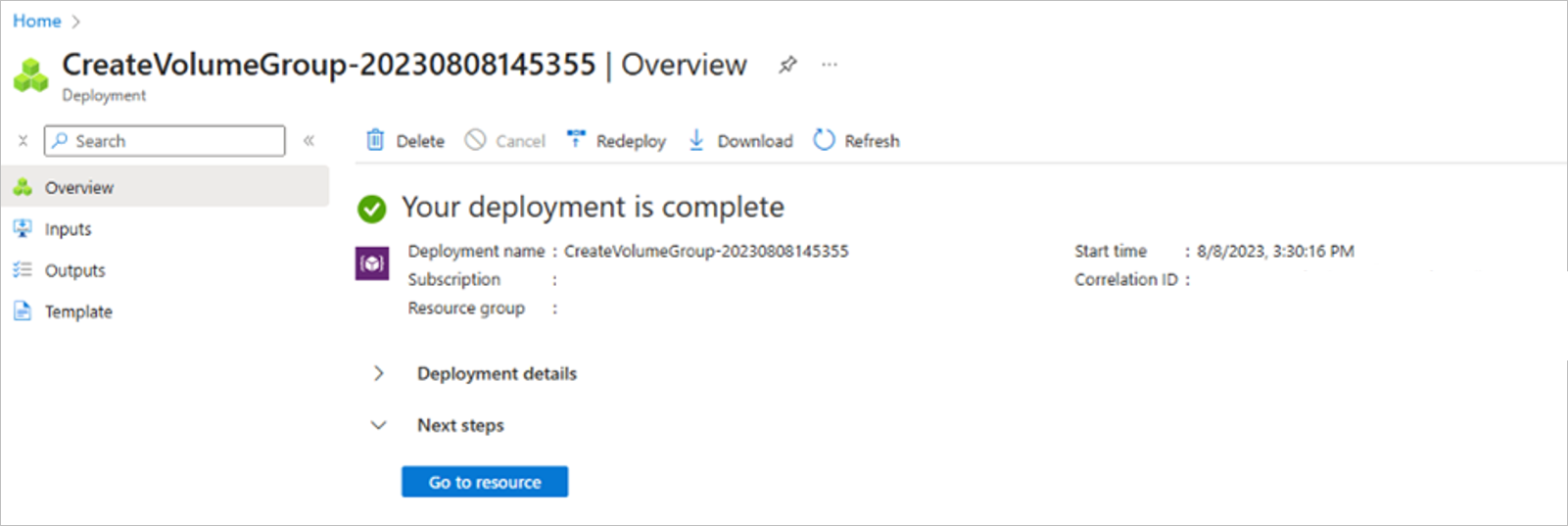Wdrażanie grupy woluminów aplikacji dla programu Oracle
W tym artykule opisano sposób wdrażania wszystkich wymaganych woluminów dla bazy danych Oracle przy użyciu grupy woluminów aplikacji Usługi Azure NetApp Files dla programu Oracle.
Zanim rozpoczniesz
Należy zapoznać się z wymaganiami i zagadnieniami dotyczącymi grupy woluminów aplikacji dla firmy Oracle.
Rejestrowanie funkcji
Grupa woluminów aplikacji usługi Azure NetApp Files dla programu Oracle jest obecnie dostępna w wersji zapoznawczej. Przed pierwszym użyciem tej funkcji należy ją zarejestrować.
Rejestrowanie funkcji:
Register-AzProviderFeature -ProviderNamespace Microsoft.NetApp -FeatureName ANFOracleVolumeGroupSprawdź stan rejestracji funkcji:
Get-AzProviderFeature -ProviderNamespace Microsoft.NetApp -FeatureName ANFOracleVolumeGroupUwaga
Stan RegistrationState może być w stanie do 60 minut przed zmianą
RegisteringnaRegistered. Przed kontynuowaniem poczekaj na zarejestrowanie stanu.
Możesz również użyć poleceń interfejsu wiersza polecenia platformyaz feature register Azure i az feature show zarejestrować funkcję i wyświetlić stan rejestracji.
Kroki
Na koncie usługi NetApp wybierz pozycję Grupy woluminów aplikacji, a następnie pozycję +Dodaj grupę.
W polu Typ wdrożenia wybierz pozycję ORACLE , a następnie pozycję Dalej.
Na karcie ORACLE podaj informacje specyficzne dla oracle:
-
Unikatowy identyfikator systemu (SID):
Wybierz unikatowy identyfikator, który będzie używany w propozycjach nazewnictwa dla wszystkich obiektów magazynu i pomaga jednoznacznie zidentyfikować woluminy dla tej bazy danych. -
Nazwa grupy/ Opis grupy:
Podaj nazwę i opis grupy woluminów. -
Liczba woluminów danych Oracle (1–8):
W zależności od wymagań dotyczących rozmiaru i wydajności bazy danych można utworzyć co najmniej 1 i maksymalnie 8 woluminów danych. -
Rozmiar bazy danych Oracle (TiB):
Określ łączną pojemność wymaganą dla bazy danych. W przypadku wybrania więcej niż jednego woluminu bazy danych pojemność jest równomiernie dystrybuowana między wszystkie woluminy. Po utworzeniu propozycji można zmienić poszczególne woluminy. Zobacz krok 8 w tym artykule. -
Dodatkowa pojemność migawek (%):
Jeśli używasz migawek do ochrony danych, musisz zaplanować dodatkową pojemność. To pole spowoduje dodanie dodatkowego rozmiaru (%) dla woluminu danych. -
Przepływność magazynu bazy danych Oracle (MiB/s)::
Określ łączną przepływność wymaganą dla bazy danych. W przypadku wybrania więcej niż jednego woluminu bazy danych przepływność jest równomiernie dystrybuowana między wszystkie woluminy. Po utworzeniu propozycji można zmienić poszczególne woluminy. Zobacz Krok w tym artykule.
Wybierz pozycję Dalej: grupa woluminów.
-
Unikatowy identyfikator systemu (SID):
Na karcie Grupa woluminów podaj informacje dotyczące tworzenia grupy woluminów:
-
Opcje dostępności:
Dostępne są dwie opcje dostępności . Ten zrzut ekranu dotyczy umieszczania woluminu przy użyciu strefy dostępności. -
Strefa dostępności:
Wybierz strefę, w której jest dostępna usługa Azure NetApp Files. W regionach bez stref można wybrać brak. -
Funkcje sieci:
Wybierz pozycję Podstawowe lub Standardowe funkcje sieciowe. Wszystkie woluminy powinny używać tej samej funkcji sieciowej. Ten wybór jest ustawiany dla każdego pojedynczego woluminu. -
Pula pojemności:
Wszystkie woluminy zostaną umieszczone w pojedynczej ręcznej puli pojemności QoS. -
Sieć wirtualna:
Określ istniejącą sieć wirtualną, w której są umieszczane maszyny wirtualne. -
Podsieć:
Określ podsieć delegowana, w której zostaną utworzone adresy IP eksportów NFS. Upewnij się, że masz podsieć delegowana z wystarczającą ilością bezpłatnych adresów IP. - Źródło klucza szyfrowania: wybierz pozycję Klucz zarządzany przez klienta lub Klucz zarządzany przez firmę Microsoft. W przypadku wybrania klucza zarządzanego przez klienta podaj prywatny punkt końcowy magazynu kluczy.
Wybierz pozycję Dalej: tagi. Przejdź do kroku 6.
-
Opcje dostępności:
Jeśli wybierzesz grupę umieszczania w pobliżu, określ następujące informacje na karcie Grupa woluminów:
-
Opcje dostępności:
Ten zrzut ekranu dotyczy umieszczania woluminu przy użyciu grupy umieszczania w pobliżu. - Grupa umieszczania w pobliżu: określ grupę umieszczania w pobliżu dla wszystkich woluminów.
Uwaga
Użycie grupy umieszczania w pobliżu wymaga aktywacji i musi być wymagane.
Wybierz pozycję Dalej: tagi.
-
Opcje dostępności:
W sekcji Tagi na karcie Grupa woluminów można dodawać tagi zgodnie z potrzebami dla woluminów.
Wybierz pozycję Dalej: Protokół.
W sekcji Protokoły na karcie Grupa woluminów możesz wybrać wersję systemu plików NFS, zmodyfikować zasady eksportu i wybrać woluminy z obsługą protokołu LDAP. Te ustawienia muszą być wspólne dla wszystkich woluminów.
Uwaga
Aby uzyskać optymalną wydajność, użyj systemu plików Oracle dNFS, aby zainstalować woluminy na serwerze bazy danych. Zalecamy używanie systemu plików NFSv3 jako bazy dla systemu plików dNFS, ale obsługiwany jest również protokół NFSv4.1. Zapoznaj się z dokumentacją pomocy technicznej systemu operacyjnego maszyny wirtualnej platformy Azure, aby uzyskać wskazówki dotyczące wersji protokołu NFS do użycia w połączeniu z systemem plików dNFS i systemem operacyjnym.
Wybierz pozycję Dalej: woluminy.
Karta Woluminy zawiera podsumowanie woluminów tworzonych przy użyciu proponowanej nazwy woluminu, przydziału i przepływności.
Karta Woluminy zawiera również strefę lub grupę umieszczania w pobliżu, w której tworzone są woluminy.
Na karcie Woluminy możesz wybrać każdy wolumin, aby wyświetlić lub zmienić szczegóły woluminu.
Po wybraniu woluminu można zmienić następujące wartości na karcie Volume-Detail-Basics :
-
Nazwa woluminu:
Zaleca się zachowanie sugerowanych konwencji nazewnictwa. -
Limit przydziału:
Rozmiar woluminu. -
Przepływność:
Możesz edytować proponowane wymagania dotyczące przepływności dla wybranego woluminu.
Wybierz pozycję Dalej: Protokół , aby przejrzeć ustawienia protokołu.
-
Nazwa woluminu:
Na karcie Szczegóły woluminu — protokół woluminu wartości domyślne są oparte na podanych wcześniej danych wejściowych grupy woluminów. Możesz dostosować ścieżkę pliku używaną do instalowania woluminu, a także zasad eksportu.
Uwaga
W celu zapewnienia spójności rozważ zachowanie identycznej nazwy woluminu i ścieżki pliku.
Wybierz pozycję Dalej: Tagi , aby przejrzeć ustawienia tagów.
Na karcie Szczegóły woluminu — tagi woluminu wartości domyślne są oparte na podanych wcześniej danych wejściowych grupy woluminów. Tagi specyficzne dla woluminu można dostosować tutaj.
Wybierz pozycję Woluminy , aby powrócić do karty Woluminy.
Karta Woluminy umożliwia usuwanie woluminów opcjonalnych.
Podaj źródło klucza szyfrowania. Wybierz pozycję Klucz zarządzany przez klienta lub Klucz zarządzany przez firmę Microsoft. W przypadku wybrania klucza zarządzanego przez klienta podaj prywatny punkt końcowy magazynu kluczy.
Na karcie Woluminy woluminy opcjonalne są oznaczone gwiazdką (
*) przed nazwą.
Jeśli chcesz usunąć opcjonalne woluminy, takie jakORA1-ora-data4wolumin lubORA1-ora-binarywolumin z grupy woluminów, wybierz wolumin, a następnie usuń wolumin. Potwierdź usunięcie w wyświetlonym oknie dialogowym.Ważne
Nie można ponownie dodać usuniętego woluminu do grupy woluminów.
Wybierz pozycję Woluminy po zakończeniu zmian woluminów.
Wybierz opcję Dalej: przejrzyj + utwórz.
Karta Przeglądanie i tworzenie zawiera listę wszystkich woluminów, które zostaną utworzone. Proces weryfikuje również proces tworzenia.
Wybierz pozycję Utwórz grupę woluminów, aby rozpocząć tworzenie grupy woluminów.
Zostanie uruchomiony przepływ pracy wdrażania grup woluminów, a postęp zostanie wyświetlony. Ten proces może potrwać kilka minut.
Tworzenie grupy woluminów jest operacją "all-or-none". Jeśli nie można utworzyć jednego woluminu, operacja zostanie anulowana, a wszystkie pozostałe woluminy również zostaną usunięte.
Po zakończeniu w obszarze Woluminy można wyświetlić listę grup woluminów, aby wyświetlić nową grupę woluminów. Możesz wybrać nową grupę woluminów, aby wyświetlić szczegóły i stan każdego tworzonego woluminu.
Następne kroki
- Omówienie grupy woluminów aplikacji dla programu Oracle
- Wymagania i zagadnienia dotyczące grupy woluminów aplikacji dla programu Oracle
- Zarządzanie woluminami w grupie woluminów aplikacji dla programu Oracle
- Konfigurowanie grupy woluminów aplikacji dla bazy danych Oracle przy użyciu interfejsu API REST
- Wdrażanie grupy woluminów aplikacji dla bazy danych Oracle przy użyciu usługi Azure Resource Manager
- Rozwiązywanie problemów z błędami grupy woluminów aplikacji
- Usuwanie grupy woluminów aplikacji
- Często zadawane pytania dotyczące grupy woluminów aplikacji